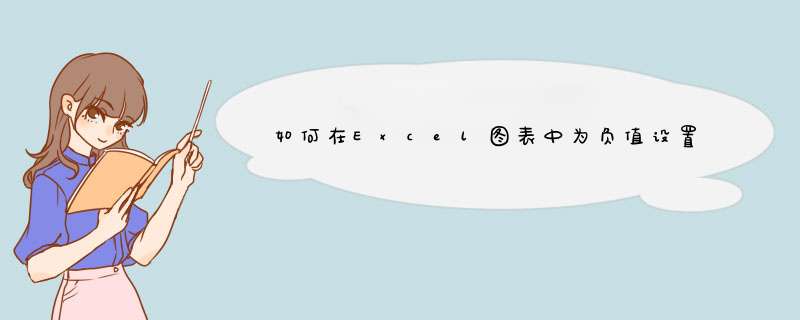
如果直接在数据系列中依次选中每个数据点进行填充颜色设置,显示是低效率的。如果把原始数据用辅助列拆分成正数和负数两个数据系列进行绘制,然后分别设置不同的颜色,方案是可行的,但有没有可以直接在图表上选项上实现的方法呢?很多人自然会想到这个选项“以互补色代表负值”。没错,这个选项功能确实是为这种需求而生,但是实际在使用这个选项时还是需要一些小技巧,并且在2003~2010的不同版本中,这个选项的使用都有一些不同的差异。跟随下面的文字来详细了解一下吧。
在各个Excel版本中,在设置数据系列格式的对话框当中都可以勾选以互补色代表负值这个复选框选项,但是在默认情况下,自动为负数数据点所填充的颜色是白色,这样的颜色设置通常都不符合设计者的期望,需要通过自定义修改成其他填充色。
以下依次按照三个Excel版本的不同情况,分别介绍自定义负值数据点颜色的方法。
Excel 2003版
2003版本下,在图表中选中数据系列双击,打开设置数据系列格式对话框,点击填充效果按钮,在填充效果对话框中选择渐变选项卡,然后选择双色选项,在颜色2的色框中可以为负数选择需要设置的颜色。
设置完成确定以后,图表显示如下图。
在上图基础上,再次选中数据系列双击,打开设置数据系列格式对话框,勾选以互补色代表负值,然后在色板中再选择一种用于正数数据的颜色,单击确定即可完成。
完成后图表如下图所示。
Excel 2007版
在Excel 2007版本中,渐变色的处理方法发生了变化,采用“光圈”和“位置”的设置方式来定义渐变。因此在2007版本中,方法有所改变。
首先还是在图表中选中数据系列,然后右键中选择设置数据系列格式,在打开的对话框中定位到填充选项卡,然后在右侧面板中选中渐变填充并同时勾选以互补色代表负值。
接下来需要设置具体的渐变色方案,需要添加4组渐变光圈,两组选择正数的颜色,位置分别设置为1%和99%;另两组选择负数的颜色,位置同样分别设置为1%和99%。如下面这个表格所示:
光圈颜色
位置
颜色1
1%
颜色1
99%
颜色2
1%
颜色2
99%
设置完成,确定以后就可以得到正确的结果。
Excel 2010版
在Excel 2010版中,补色显示负值的功能得到了更好的完善。选中数据系列以后,双击打开设置数据系列格式对话框,在左侧选择填充选项卡,然后在右侧面板中选择纯色填充选项,并勾选以互补色代表负值复选框,此时下方会出现两个颜色选择按钮,其中的左侧是为正数所选择的颜色,而右侧的那个按钮就是为负数所选择的颜色。这样,整个自定义 *** 作就非常明确而简单了。选中百分比的数据单元格任意一个例如C3单元格,点击格式--条件格式--单元格数值--小于0--格式--图案--红色。添加--单元格数值---大于或等于0--格式--图案--蓝色--确定选中C3单元格后用“格式刷”刷整个百分比单元格数据区即可。你要实现你说的目的, *** 作如下:\x0d\假设\x0d\A列为订单量 B列为实交量 C列为欠数\x0d\先不录入任何数值\x0d\\x0d\在欠数一栏(C2)录入函数 =B2-A2(录到EXCEL上边工具栏很长的一条空白内,注意在全英文输入法状态下录入)\x0d\然后CTRL+C选取A2、B2、C2\x0d\复制到A3、B3、C3以及以下的所有栏目(比如我的年度统计表一般都复制到第100行)\x0d\然后竖选全部C列\x0d\再单击 格式 -- 条件格式\x0d\选择\x0d\\x0d\单元格数值 小于 0\x0d\\x0d\格式 (进入对话框,“颜色”调整字体颜色为红色)\x0d\\x0d\OK了吗?选取要设置格式的单元格区域,点击“条件格式”、“新建规则”、“使用公式确定要设置格式的单元格”,公式为 =A1<0 (假设是A1:A10区域要设置),再点击“格式”、“填充”、红色。1、选中你所要求的区域(行号或列号)
2、选择“格式”-“条件格式”。(菜单栏)
3、将下面的条件项先成:“单元格数值”-“小于”-“0”
4、单击下面的“格式”按钮
5、选择“背景”选择你想要的颜色就可以了
Excel中可以通过设置单元格格式来实现将负数显示为红色括号包含的数字。
*** 作系统:win10;软件版本:Office2007
举例说明如下:
1将A列中的负数显示为红色括号包含的数字:
2选择A列,右键,设置单元格格式:
3选择数值,负数选择如下:
4确定,完成:
欢迎分享,转载请注明来源:内存溢出

 微信扫一扫
微信扫一扫
 支付宝扫一扫
支付宝扫一扫
评论列表(0条)